- GPU- og skjermskalering er i stand til å oppskalere og redusere skjermoppløsningen.
- GPU-skalering trives bedre med retrospill med mindre grafikkkrevende.
- Spillopplevelsen kan forbedres med skalering hvis det gjøres riktig.

XINSTALLER VED Å KLIKKE LAST NED FILEN
Denne programvaren vil holde driverne i gang, og dermed holde deg trygg mot vanlige datamaskinfeil og maskinvarefeil. Sjekk alle driverne dine nå i tre enkle trinn:
- Last ned DriverFix (verifisert nedlastingsfil).
- Klikk Start søk for å finne alle problematiske drivere.
- Klikk Oppdater drivere for å få nye versjoner og unngå systemfeil.
- DriverFix er lastet ned av 0 lesere denne måneden.
Det er ikke uvanlig at du har hørt om skalering før, spesielt hvis du er en elsker av retrospill. Derfor er det grunnen til at vi ønsker å opplyse mer om skalering ved å bruke denne GPU-skaleringen vs. Sammenligning av skaleringsytelse for visning.
Skalering er justeringen av størrelsen på et vist objekt for å passe inn i en skjerm med et annet sideforhold. I dette tilfellet kan du redusere eller øke sideforholdet til spillene dine for å matche skjermens oppløsning uten problemer med skjermkvaliteten.
Det er to hovedtyper av skalering: GPU-skalering og Skjermskalering. Derfor vil denne artikkelen sammenligne GPU-skalering vs. Vis skalering basert på deres ytelse og behov.
GPU-skaleringsytelsesveiledning
De Grafikkbehandlingsenhet er en innebygd funksjon i både Nvidia- og AMD-grafikkort. GPUen er ansvarlig for å håndtere de grafikkintensive oppgavene når et spill kjører aktivt.

GPU-skalering lar deg derfor justere spilldimensjoner med et lavere sideforhold for å passe til PC-skjermen med et høyere sideforhold. GPU-skalering sikrer bevaring av den opprinnelige størrelsen på spillet samtidig som det skapes en kant av svarte streker rundt det.
GPU-skalering yter best når du spiller gamle eller retrospill på nye generasjons PC-er. Siden de fleste av disse spillene ikke ble bygget for å matche 16:9/16:10 sideforhold for nye spill-PCer, GPU-skalering sikrer den beste ytelsen uten strukket eller pikselerte versjoner av spill.
Før du fortsetter med denne GPU-skaleringen vs. Sammenligning av skjermskaleringsytelse, la oss utforske de tre typene GPU-skaleringsmoduser. Navnene kan variere basert på din PC-ens grafikkort. De er forklart nedenfor:
- Aspect Ratio: Ved å bruke denne modusen beholder spillet sitt opprinnelig bygde sideforhold når det kjøres. Hvis spillet ble laget for et sideforhold på 4:3, er det det som vil vises med kanter på reservedelene.
- Fullskjerm: Denne modusen tvinger spillet til å matche skjermens sideforhold ved å utvide dimensjonene. Resultatet er vanligvis uskarpt eller pikselert.
- Ingen skalering: Denne modusen slår av GPU-skaleringen og plasserer spillet som vises i midten uten forstyrrelser.
Når og hvorfor bør du aktivere GPU-skalering?
GPU-skalering er aktivert når du vil spille et spill med et forskjellig sideforhold til PC-ens sideforhold, spesielt når det er lavere.
Selv om den også kan aktiveres for å øke skjermoppløsningen for forbedret skjermstørrelse og mye skarpere bildekvalitet.
GPU-skalering er best når du oppskalerer gamle/retro-spill eller spill som kjører på emulatorer. Dermed må du aktivere GPU-skalering for en optimal spillopplevelse.
Når og hvorfor bør du deaktivere GPU-skalering?
Det ville være best om du deaktiverte GPU-skalering for å forhindre overarbeid av GPU. Siden GPUen vil få ekstra oppgaver under skalering, kan det føre til en reduksjon i bilder per sekund.
I tillegg bør den deaktiveres etter å ha kjørt gamle spill for å forhindre inndataforsinkelse på nye spill.
- 5 beste nettlesere å spille Agar.io 5 uten forsinkelser i 2022
- Fix: MSI Mystic Light vises ikke i Dragon Center
- 20 beste inaktive spill å spille i nettleseren din selv når du AFK
- 5 beste nettleser ATC-simulatorer å laste ned gratis
- Fix: Roblox var ikke i stand til å oppdatere [Mac og Windows PC]
Vis veiledning for skaleringsytelse
Skjermskalering fokuserer på å justere den viste rammen på skjermen. Den reduserer eller oppskalerer oppløsningen av skjermen i stedet for å bruke grafikkortenheten. 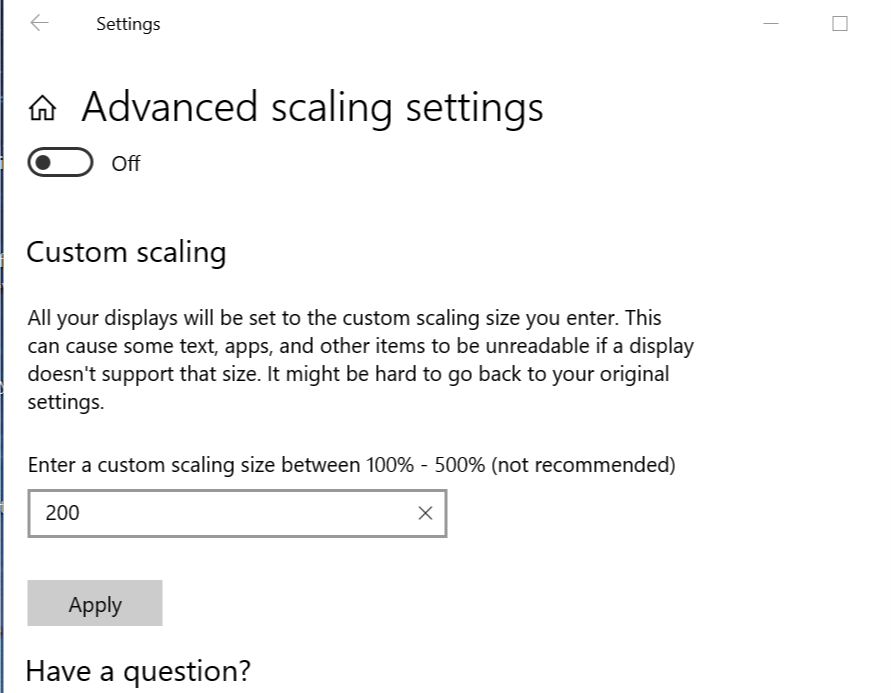
Det er mer assosiert med spillene med lavere oppløsning, men kan justeres gjennom EDID (Extended Display Identification Data) til PC-ens høyere oppløsning.
Eksperttips: Noen PC-problemer er vanskelige å takle, spesielt når det kommer til ødelagte depoter eller manglende Windows-filer. Hvis du har problemer med å fikse en feil, kan systemet ditt være delvis ødelagt. Vi anbefaler å installere Restoro, et verktøy som skanner maskinen din og identifiserer hva feilen er.
Klikk her for å laste ned og begynne å reparere.
Med Skjermskalering kan du justere objekter som tekster, fonter, ikoner, pikselkvalitet og andre uten å miste kvaliteten på spillet som kjører. Dette hjelper til med å forstørre spillelementene som vises for enklere tilgang til viktig informasjon.
Spillets innstillinger er innstilt for å tilpasse seg skjermens standardoppløsning samtidig som optimal ytelse sikres. Derfor kjører spill uten feil og inndataforsinkelser.
Skjermskalering letter byrden på GPU, og det forbedrer alltid bilder per sekund og den generelle spillytelsen.
Det er enkelt å endre skjermskalering. Men først, sjekk ut hvordan endre skjermoppløsning i Windows 11.
Når og hvorfor bør du aktivere Skjermskalering?
Hvis du har svakt syn, er det greit å aktivere Skjermskalering når du spiller spill. Å forstørre skjermvisningen belaster øynene dine mindre, og du kan få tilgang til informasjon mye raskere.
Skjermskalering forbedrer spillytelsen fordi du får tilgang til alle verktøyene og informasjonen raskere.
Ved å aktivere Skjermskalering tar GPUen færre oppgaver. Derfor er hastigheten bilde per sekund forbedret med mindre sjanser for forsinkelser og andre skjermproblemer.
Når og hvorfor bør du deaktivere skjermskalering?
Deaktiver Skjermskalering når teksten og visningen av applikasjoner er uskarpe eller pikselerte. Dette kan påvirke ytelsen til applikasjonen.
Hvis skaleringen er for høy, kan det også bli umulig å navigere på PC-en. Så skjermskalering må være deaktivert.
Fordeler med hver skaleringsmodus på Nvidia / AMD oppsett for populære spill
| Spill | GPU-skalering | Skjermskalering |
| CS: GÅ | 1. Forbedret grafikk og bedre oppslukende spilling. 2. Bredere synsfelt for å legge merke til fiender raskere |
1. Fps er raskere med forbedrede vinnersjanser 2. Færre sjanser for forsinkelser under spilling 3. Raskere tilgang til detaljer på skjermen for å notere fremgang i spillet 4. Dårligere grafikk, men bedre fokus fordi det er færre distraksjoner |
| Valorant | 1. Aspektforhold 4:3 med Gpu-skalering gjør det lettere å oppdage og skyte motstandere. 2. Annen GPU-skalering er unødvendig for å unngå forsinket fps og inngangsforsinkelse. |
1. Gir hotboxer for store spillere for høyere drap 2. Bilde per sekund økes 3. Mer fokus er garantert med økt vertikalt synsfelt |
| Fortnite | 1. Det er ikke tilrådelig å Gpu-skalere Fortnite siden den kjører tungt på GPU. Skalering vil påvirke spillhastigheten. | 1. Forbedrer grafisk og visuell appell til spillet 2. Spillgjengivelse er raskere og jevnere 3. Fps-boost på opptil 15 % er mulig |
| COD: Warzone | 1. Det kan forårsake inndataforsinkelser under spilling. | 1. Forbedret fps boost 2. Spillgjengivelsen er jevnere 3. Bedre tilgang til grunnleggende detaljer på skjermen, ikoner og elementer i spillet. |
GPU-skalering vs. Sammenligning av skjermskaleringsytelse er gjort i denne artikkelen, og understreker hvorfor og når de er nødvendige.
Selv om de fleste av de populære spillene er bedre egnet når de skaleres på skjermskalering siden de er sterkt avhengige av GPU for å kjøre i utgangspunktet. GPU-skalering er mer effektivt for retrospill siden de ikke er tunge på grafikkortet.
Du kan imidlertid sjekke artikkelen vår om hvordan fikse AMD GPU-skaleringsproblemer hvis du støter på problemet.
Prøv også disse rettelsene for Windows 10/11 passer ikke til skjermproblemene. Til slutt kan du også prøve guiden vår hvis GOG-spill åpnes ikke i fullskjerm.
Vi vil gjerne høre fra deg i kommentarfeltet hvis du synes anmeldelsen vår var nyttig.
 Har du fortsatt problemer?Løs dem med dette verktøyet:
Har du fortsatt problemer?Løs dem med dette verktøyet:
- Last ned dette PC-reparasjonsverktøyet vurdert Great på TrustPilot.com (nedlastingen starter på denne siden).
- Klikk Start søk for å finne Windows-problemer som kan forårsake PC-problemer.
- Klikk Reparer alle for å fikse problemer med patentert teknologi (Eksklusiv rabatt for våre lesere).
Restoro er lastet ned av 0 lesere denne måneden.


